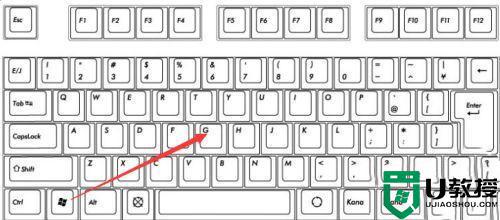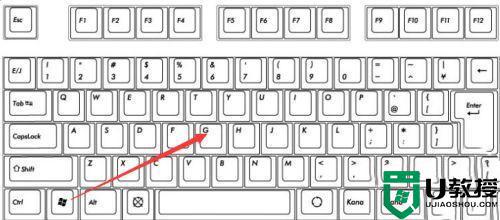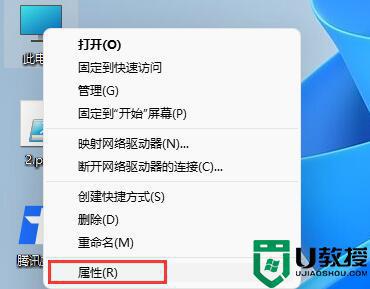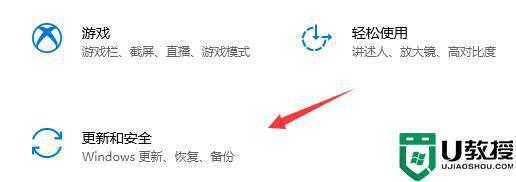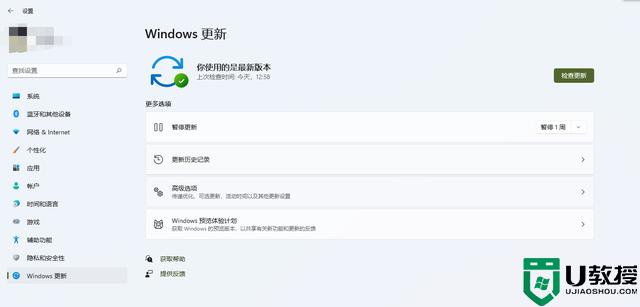戴尔g3 3590升级win11的方法 戴尔g3 3590装win11的步骤
时间:2022-04-06作者:yun
市面上的电脑一般都是预装win10系统,但是自从win11系统出来,就有很多用户想要升级体验了,比如有戴尔g3 3590想要升级win11系统,但是不知道是否可以升级,只要配置符合要求是可以升级的,现在小编这就给大家演示一下戴尔g3 3590装win11的步骤吧。

具体步骤如下:
答:可以升级,如果提示tpm的话,只要手动开启即可。
1、我们依次进入系统“设置”-“更新和安全”-“windows预览体验计划”。
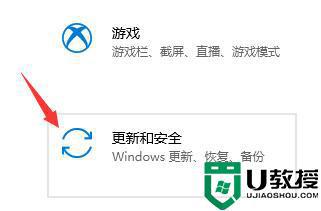 2、然后点击预览体验计划下的“开始”。
2、然后点击预览体验计划下的“开始”。
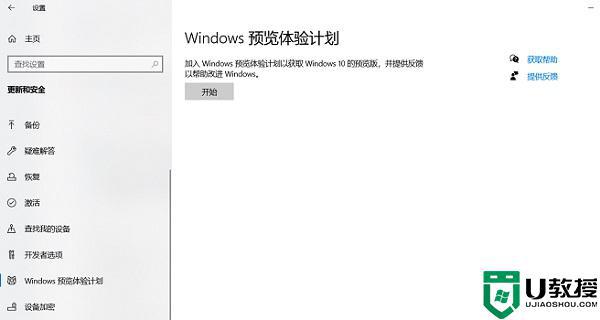 3、接着选择一个你想要的渠道就可以升级win11了。
3、接着选择一个你想要的渠道就可以升级win11了。
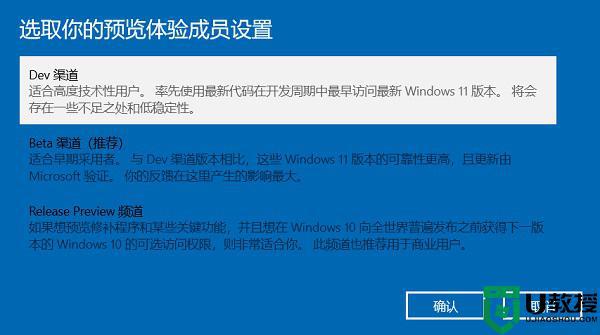 4、如果我们提示tpm没有开启,可以重启电脑,使用热键进入bios设置。
4、如果我们提示tpm没有开启,可以重启电脑,使用热键进入bios设置。
5、在ceneral里找到advanced boot options,关掉其中的enable legacy option Roms。
6、接着找到PTT ON将它打开就可以了。
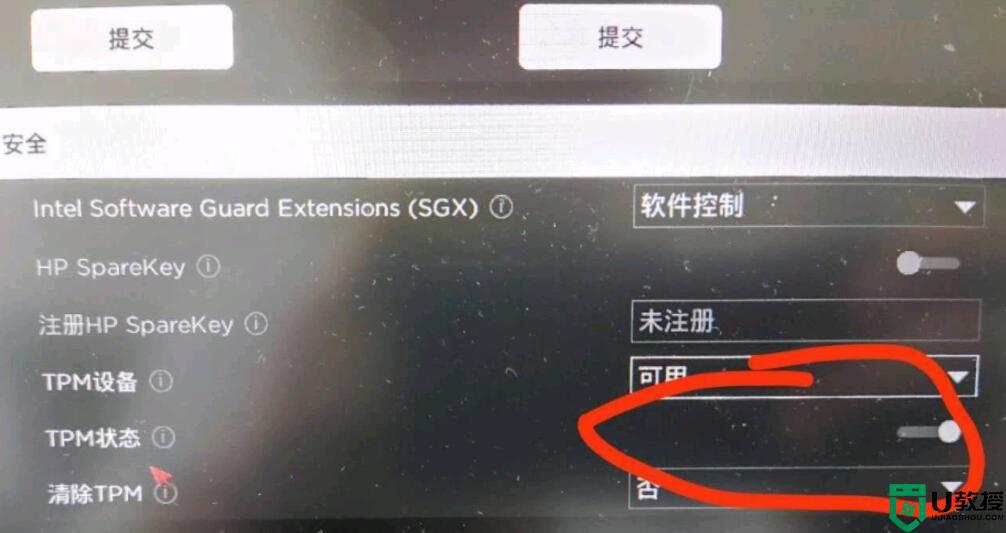
以上就是戴尔g3 3590升级win11的全部内容,有遇到这种情况的用户可以按照小编的方法来进行解决,希望能够帮助到大家。